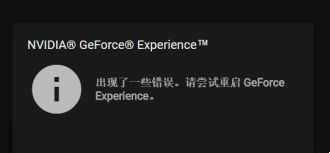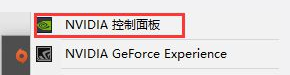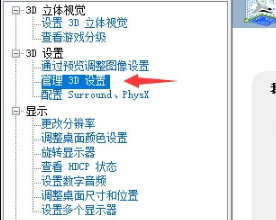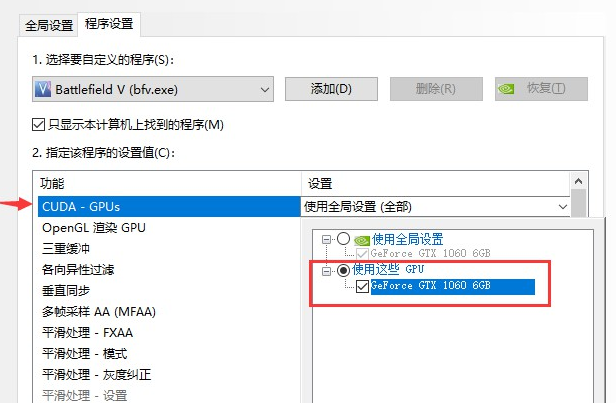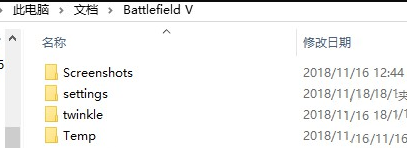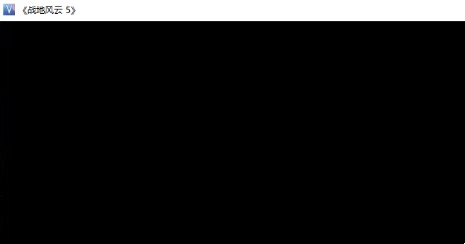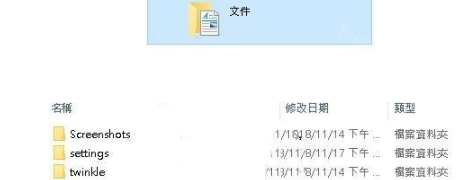Win10玩战地5一直卡屏卡顿怎么办?战地5卡顿掉帧的解决办法
Win10玩战地5一直卡屏卡顿怎么办?最近有用户询问这个问题,战地5是一款深受用户喜爱的第一人称射击游戏,在玩的时候发现总是会出现无限卡顿的情况,应该怎么处理呢?针对这一问题,本篇带来了详细的解决方法,分享给大家,一起看看吧。
Win10玩战地5一直卡屏卡顿怎么办?
方法一
更新显卡驱动,调整显卡驱动配置。
1、以英伟达显卡为例,打开GeForceExperience检测最新驱动。
2、如果打开时遇到此报错:快捷键win+R打开运行,输入services.msc打开系统服务。
3、找到NVIDIATelemetryContainer服务,把此服务改为自动启动,然后启动此服务。
4、登录英伟达账号,点击驱动程序,检测最新显卡驱动,下载并更新驱动到最新。
5、驱动更新到最新后,在Windows快捷栏目里找到英伟达,右键点击后,选择NVIDIA控制面板。
6、选择3D设置——管理3D设置——点击程序设置,选择添加,添加战地5。
7、选择CUDA-GPUs,从全局设置修改为独显,点击确定保存,重启游戏即可!
方法二
重置配置文件
1、找到系统盘目录下-文档-BattlefieldV文件夹:具体路径为“(C:\Users(用户)\“用户名”\Documents(文档)\BattlefieldV)”。
里面的内容为战地5本地缓存以及设定配置文件,把这些文件先备份一份然后进行删除然后进游戏游玩。
2、如果还是遇到黑屏问题,在黑屏时候可以移动光标,把光标移动到右下连续点击几次可以度过黑屏情况。
方法三
等待官方解决
1、DICE也注意到了切换地图卡黑屏问题。
2、目前状态是正在调查此问题,由此可见全球玩家都遇到了此问题,目前属于官方待优化的自身游戏服务器问题。
方法四
1、找到你的“我的文件”这资料夹内的BFV点入会看到Settings资料夹,把下载的settings覆盖,到文件夹内的setting上就能解决卡读取问题。
2、最后覆盖设定模式,进去后再自行调整回自己的游戏设定。
方法五
可能是战地系列的特有问题,可以把游戏换一个安装盘问题就消失了。
相关文章
- 微软推送 Win10 22H2 最后可选更新 KB5066198!
- 微软放宽欧盟 Win10 延长更新:账号登录为前提,60 天未活跃即中止
- Win10 停更倒计时,StatCounter 数据显示 Win7 市场份额反而上涨
- 纯净版系统汇总:专业版 / 工作站版 / 家庭版 / 企业版 / 旗舰版
- 微软 Win10/11 版 Outlook 推新功能,与 Teams 联动更近一步
- 微软 Win10 22H2 将于 2025 年 10 月 14 日服务终止
- 微软发布 Win10 19045.6388(KB5066198)RP预览版!
- 微软发布九月版 Win10 22H2 累计更新补丁 KB5065429!
- 微软发 Win10 22H2 8 月可选更新补丁 KB5063842!
- 微软发布紧急更新:修复重置和恢复问题!附补丁下载
系统下载排行榜71011xp
番茄花园 Win7 64位 快速稳定版
2【纯净之家】Windows7 64位 全新纯净版
3【纯净之家】Windows7 SP1 64位 全补丁旗舰版
4JUJUMAO Win7 64位 最新纯净版
5【纯净之家】Windows7 32位 全新纯净版
6【纯净之家】Win7 64位 Office2007 办公旗舰版
7【雨林木风】Windows7 64位 装机旗舰版
8【电脑公司】Windows7 64位 免费旗舰版
9JUJUMAO Win7 64位旗舰纯净版
10【深度技术】Windows7 64位 官方旗舰版
【纯净之家】Windows10 22H2 64位 专业工作站版
2【纯净之家】Windows10 22H2 64位 游戏优化版
3【纯净之家】Windows10 企业版 LTSC 2021
4【纯净之家】Windows10企业版LTSC 2021 纯净版
5【深度技术】Windows10 64位 专业精简版
6联想Lenovo Windows10 22H2 64位专业版
7JUJUMAO Win10 X64 极速精简版
8【雨林木风】Windows10 64位 专业精简版
9深度技术 Win10 64位国庆特别版
10【纯净之家】Win10 64位 Office2007 专业办公版
【纯净之家】Windows11 23H2 64位 游戏优化版
2【纯净之家】Windows11 23H2 64位 专业工作站版
3【纯净之家】Windows11 23H2 64位 纯净专业版
4风林火山Windows11下载中文版(24H2)
5【纯净之家】Windows11 23H2 64位 企业版
6【纯净之家】Windows11 23H2 64位 中文家庭版
7JUJUMAO Win11 24H2 64位 专业版镜像
8【纯净之家】Windows11 23H2 64位专业精简版
9【纯净之家】Windows11 23H2 64位 纯净家庭版
10Windows11 23H2 64位 官方正式版 V22631.6060
深度技术 GHOST XP SP3 电脑专用版 V2017.03
2深度技术 GGHOST XP SP3 电脑专用版 V2017.02
3Win7系统下载 PCOS技术Ghost WinXP SP3 2017 夏季装机版
4番茄花园 GHOST XP SP3 极速体验版 V2017.03
5萝卜家园 GHOST XP SP3 万能装机版 V2017.03
6雨林木风 GHOST XP SP3 官方旗舰版 V2017.03
7电脑公司 GHOST XP SP3 经典旗舰版 V2017.03
8雨林木风GHOST XP SP3完美纯净版【V201710】已激活
9萝卜家园 GHOST XP SP3 完美装机版 V2016.10
10雨林木风 GHOST XP SP3 精英装机版 V2017.04
热门教程
装机必备 更多+
重装工具